
Google Docs Ofrece más estilos de fuente de lo que ves a primera vista. Si desea un guión elegante o una fuente monoespaciada, aquí le indicamos cómo encontrar y administrar fuentes adicionales.
Cómo ver los estilos de fuente disponibles en Google Docs
Cuando quiera cambiar el estilo de fuente en Google Docs, use el cuadro desplegable de fuente en la barra de herramientas. (Este es también el mismo lugar donde puede acceder a los estilos de fuente adicionales).
Haga clic en la opción "FONT" y elija la opción "Más fuentes".
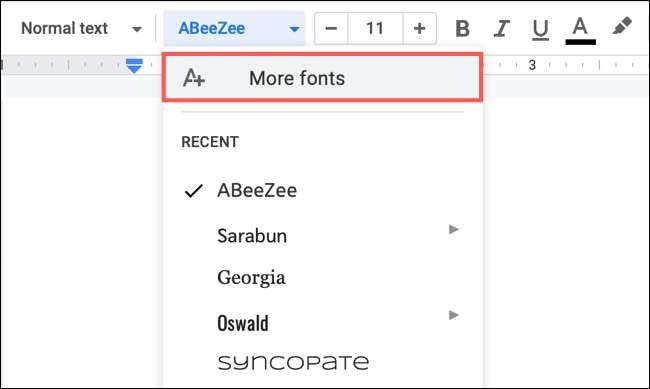
A continuación, verá una ventana emergente donde pueda encontrar, agregar o eliminar las fuentes en la lista desplegable.
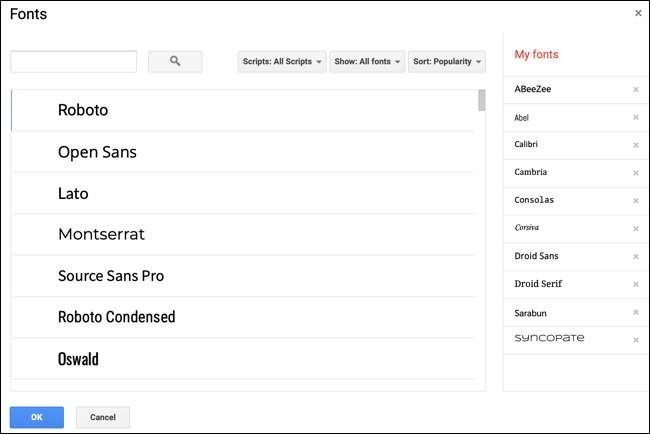
Use el cuadro de búsqueda en la parte superior izquierda si tiene en cuenta un estilo de fuente en particular. Puede buscar un nombre específico (como "Courier", por ejemplo) para ver si está disponible, o puede ingresar la descripción de un estilo de fuente (como "Script" para fuentes de estilo de script o "MONO" para fuentes monoespacientes ).
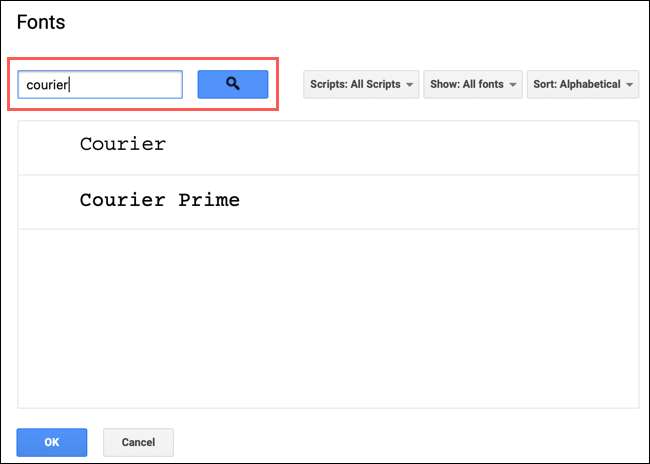
En el primer menú desplegable a la derecha de la búsqueda, "Scripts", puede seleccionar fuentes para idiomas que usan diferentes sistemas de escritura . Entonces, si necesitas guiones japoneses, griegos o tailandeses, los encontrarás aquí.
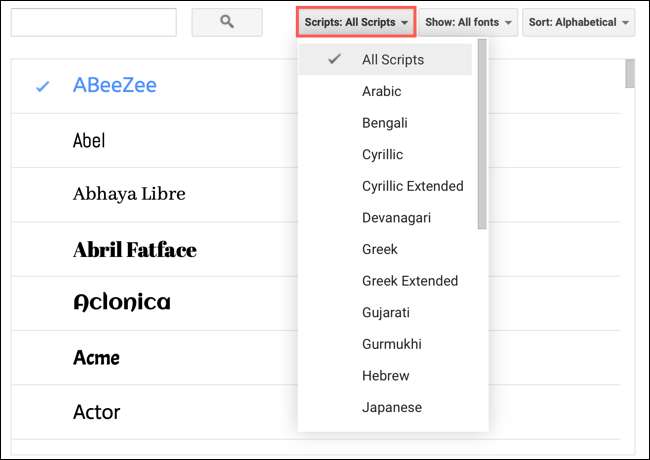
En el menú "Mostrar", puede filtrar los estilos de fuente por "Pantalla", "Sandwriting", "MONOSPACE", "Serif" o "Sans Serif."
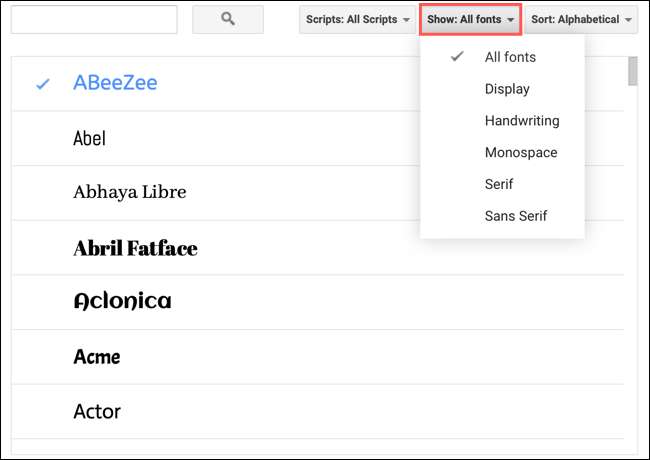
Finalmente, en el menú "Ordenar", puede ordenar las fuentes por popularidad, orden alfabético, fecha agregada o qué tiene la tendencia. Esta es una excelente manera de ver fuentes recién agregadas (si se clasifica por "Fecha agregada") o lo que está caliente ahora mismo (si se clasifica por "tendencias").
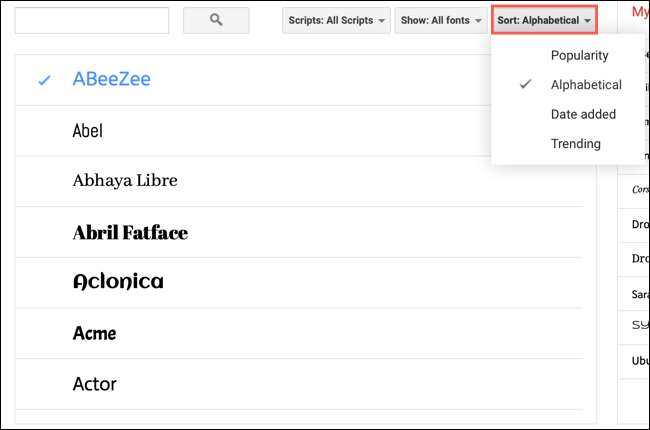
Cómo agregar o eliminar fuentes en su lista
Cuando vea una fuente que desea usar, simplemente haga clic en él. Se colocará una marca de verificación junto a ella, y se agregará a la lista de la derecha etiquetada "Mis fuentes".
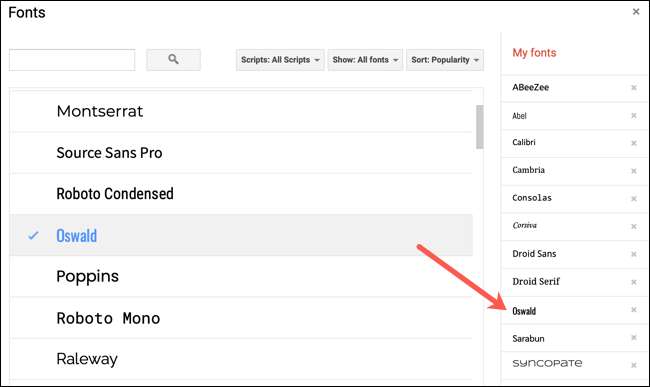
Si desea eliminar un artículo de su lista "Mis fuentes", haga clic en "X" a su lado.
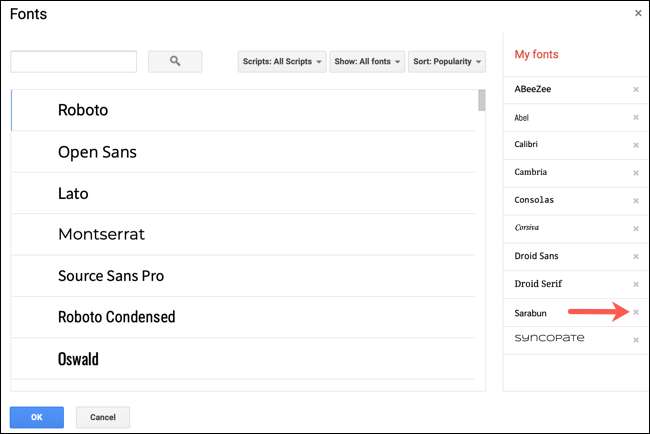
Cuando termine de encontrar, agregar o eliminar fuentes, haga clic en "Aceptar".
Los cambios que realizan a "Mis fuentes" se reflejan en el cuadro desplegable "FONT" en la barra de herramientas. Use esta lista desplegable para elegir la fuente que desea utilizar en su documento actual.
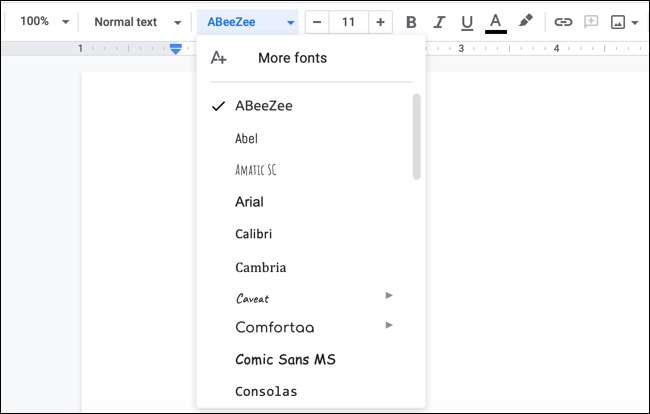
Puede notar que hay varias fuentes en esta lista, como Arial y Times New Roman, que no se pueden eliminar. Estos estilos de fuente estándar se incluyen de forma predeterminada.
Ahora que sabe exactamente dónde encontrarlos, recuerde que también puede establecer una nueva fuente que encuentre como su Fuente predeterminada en Google Docs . ¡Escritura feliz!
RELACIONADO: Cómo cambiar la fuente predeterminada en Google Docs







